Google Duo na Androidu: Jak povolit režim ukládání dat

Pokud používáte mobilní datové připojení, téměř jistě máte datový limit omezující, kolik dat si můžete každý měsíc stáhnout, když jste na cestách. A
Když jste na schůzce se zoomem, chcete vypadat co nejlépe. Upravíte se, jak jen to jde, ale věděli jste, že Zoom má možnost ještě více vylepšit váš vzhled? Tuto možnost nenajdete na Zoom pro Android, ale můžete ji najít na Zoom pro Windows/Mac.
Povolení této možnosti netrvá dlouho a Zoom má i další vychytávky, kterými můžete zcela změnit svůj vzhled. Nemusíte stahovat žádné další balíčky, protože tyto možnosti jsou již součástí Zoomu. To je skvělá zpráva, pokud je váš počítač tak plný, že nemůžete stáhnout jedinou věc.
Chcete-li upravit svůj vzhled v Zoo, budete muset otevřít desktopového klienta. Kliknutím na ozubené kolečko přejděte do Nastavení . Jakmile jste v Nastavení, klikněte na možnost Video vlevo a posuňte se dolů, dokud neuvidíte možnost Retušovat můj vzhled . Kliknutím na políčko jej zapnete.
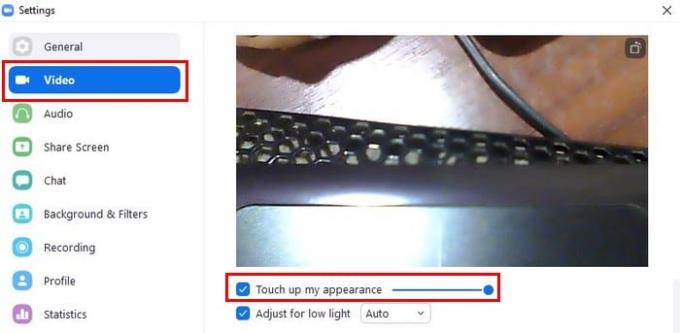
Pod možností také uvidíte možnost Upravit pro slabé osvětlení. Je dobré tuto možnost povolit a pomůže vám to i všemu ve vašem okolí vypadat lépe. To je vše, co se týká povolení této možnosti. Pokud si však chcete během schůzek Zoom trochu zablbnout, můžete vyzkoušet další možnosti.
Jak si myslíš, že by na tobě mohl vypadat pirátský klobouk? nebo co takhle nějaké divně vypadající obočí? Zoom má tyto a další možnosti, se kterými se budete bavit. Chcete-li tyto filtry použít během hovorů, budete muset přejít do Nastavení, poté na Pozadí a Filtry . Vpravo dole klikněte na Studiové filtry.
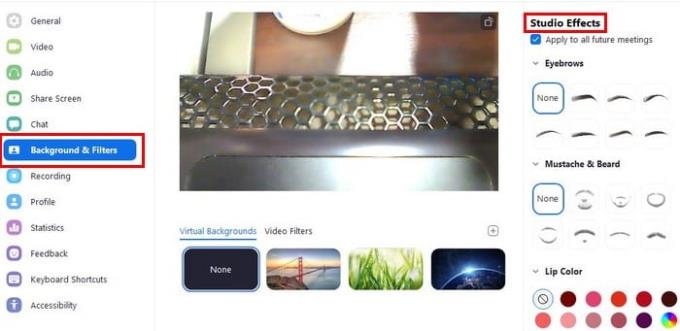
Napravo uvidíte všechny zábavné filtry obličeje, které můžete použít. Nejprve si můžete vybrat, jak chcete, aby vaše obočí vypadalo. Na výběr je sedm stylů. Poté si můžete vybrat, jaký barevný základ chcete na obličej přidat, a nezapomeňte pomocí posuvníku upravit krytí.
Vždycky jste chtěli vidět, jak byste vypadali s knírem a plnovousem? Tady je vaše šance. Het, mohl by se ti vlastně líbit nový vzhled. Posledním filtrem, ze kterého si můžete vybrat, je barva na rty. Někdy nemáte čas se nalíčit, ale chcete na schůzce Zoom vypadat slušně. Je to možnost, o které víte, že vždy existuje.
Zoom nabízí možnosti, které můžete vyzkoušet, když chcete na schůzkách Zoom vypadat lépe. I když jste se glamovali nebo ne, existuje možnost pro obě situace. Které možnosti si myslíte, že využijete? Dejte mi vědět v komentářích níže a nezapomeňte článek sdílet s ostatními na sociálních sítích.
Pokud používáte mobilní datové připojení, téměř jistě máte datový limit omezující, kolik dat si můžete každý měsíc stáhnout, když jste na cestách. A
Práce a spolupráce na dálku nikdy nebyla tak snadná a Zoom se o to ujistil. Služba nabízí bezplatné a placené plány s podporou pro hostování stovek uživatelů najednou a funkcemi op…
Pro většinu z nás se Zoom stal základním nástrojem v našem arzenálu práce z domova, nástrojem, který jsme se naučili ovládat a manipulovat s ním co nejefektivněji, abychom vypadali produktivně a přitom měli jen manu…
Zoom se stal jednou z nejoblíbenějších aplikací pro vzdálenou spolupráci a díky nové aktualizaci 5.0 byla také vyřešena většina problémů s ochranou soukromí. Jedna z nejoblíbenějších funkcí na…
Už nesedíme v klaustrofobických místnostech, abychom diskutovali o věcech. Vše, co musíte udělat, je skočit na hovor Zoom z pohodlí vašeho domova. Zoom se stal základem nejen v obchodním scénáři…
Pokud jste vývojář a potřebujete komunikovat přes Zoom se svými kolegy, možná budete občas potřebovat sdílet úryvky kódu. Zatímco můžeš
Důvody, proč možná budete muset povolit registraci účastníků Zooms, se mohou lišit. Ale díky této funkci můžete sledovat, kolik lidí se připojuje
Zkoušíte obvykle analyzovat pozadí přiblížení lidí, kdykoli jste na schůzce? Pokud ano, je velká šance, že ostatní udělají totéž s vaším pozadím.
Pokud Zoom nebude zobrazovat nadcházející schůzky, zkontrolujte nastavení účtu a ujistěte se, že jsou vaše kalendáře správně synchronizovány se Zoomem.
Získejte lepší zvuk během schůzek Zoom provedením nezbytných změn v nastavení zvuku.
Podívejte se, jak můžete povolit vylepšení mého vzhledu na Zoom a dalších zábavných filtrech obličeje. Nejsou potřeba žádné další stahování.
Když potřebujete pomoc se schůzkami Zoom, zde je návod, jak můžete přiřadit spoluhostitele jakékoli schůzce pro Windows a Zoom.
Používání počítače, když jste zrakově postižení, není zrovna snadné. Je to proto, že primární způsob přijímání informací z vašeho počítače je
Zabraňte špionážním očím, aby věděly, že jste dokonce dostali zprávu na Zoom. Podívejte se, jak můžete skrýt náhledy zpráv při použití Lupa.
Zoom má více než čtyřicet klávesových zkratek, kterými lze ovládat určité interakce s Zoomem. Většina zkratek je navržena tak, aby fungovala, když jste tam
Někdy se může stát, že Zoom selže při přidání virtuálního pozadí nebo zelená obrazovka nemusí fungovat správně. K opravě použijte tento průvodce odstraňováním problémů.
Přečtěte si tuto příručku, abyste zjistili, proč se vám zobrazuje chybová zpráva Momentálně nejste způsobilí k registraci do Zoomu a jak to můžete opravit.
Zoom má dvě klíčové funkce, funkci textového chatu a funkci hlasových a videokonferencí. Funkce chatu je opravdu jednoduchá
Pokud Zoom nemůže používat kameru vašeho notebooku, vaše nastavení ochrany soukromí může aplikaci blokovat přístup k vaší kameře.
Abychom to uzavřeli, jakákoliv chyba Zoom z rozsahu 104101 až 104118 znamená, že se vašemu zařízení nepodařilo připojit k serverům Zooms.
V současnosti není možné zakázat anonymní dotazy na živých událostech Microsoft Teams. I registrovaní uživatelé mohou posílat anonymní dotazy.
Spotify může být nepříjemné, pokud se automaticky otevírá pokaždé, když zapnete počítač. Deaktivujte automatické spuštění pomocí těchto kroků.
Udržujte cache v prohlížeči Google Chrome vymazanou podle těchto kroků.
Máte nějaké soubory RAR, které chcete převést na soubory ZIP? Naučte se, jak převést soubor RAR do formátu ZIP.
V tomto tutoriálu vám ukážeme, jak změnit výchozí nastavení přiblížení v Adobe Reader.
Pro mnoho uživatelů aktualizace 24H2 narušuje auto HDR. Tento průvodce vysvětluje, jak můžete tento problém vyřešit.
Microsoft Teams aktuálně nativně nepodporuje přenos vašich schůzek a hovorů na vaši TV. Můžete však použít aplikaci pro zrcadlení obrazovky.
Ukážeme vám, jak změnit barvu zvýraznění textu a textových polí v Adobe Reader pomocí tohoto krokového tutoriálu.
Potřebujete naplánovat opakující se schůzky na MS Teams se stejnými členy týmu? Naučte se, jak nastavit opakující se schůzku v Teams.
Zde najdete podrobné pokyny, jak změnit User Agent String v prohlížeči Apple Safari pro MacOS.
























